Торговые предприятия при взаимодействии с покупателями и клиентами совершают массу операций, подкрепляемых документами. Например, оформляют возврат товара. Основания для него различны. При этом и сами действия по оформлению возврата от покупателя в 1С определяются спецификой установленной на предприятии программы.
Немного про возвратную операцию в 1С
При намерении вернуть выкупленный товар клиент вправе оформлять официальный возврат. Документ о возврате разрешено запрашивать и оформлять через телефонный разговор, электронное письмо либо посетив продавца лично. Но встаёт вопрос, как отобразить возврат товаров на склад к поставщику в виде документа в системе.
Товарный возврат в 1С получается осуществлять от клиента, розничного покупателя или комиссионера. Также возвратная операция делается с учётом других факторов. Учитывается, выступает ли покупатель/клиент плательщиком НДС или же нет, учтён ли товар у клиента до его возвращения на склад поставщика, совершается ли возврат целой партии товаров либо её части.
Возврат товаров в 1С Розница 2.3
Наличие тех или иных возможностей по совершению операций и составлению документов определяется спецификой конфигурации.
Заказать настройку 1С можно по телефону +7 499 956-21-70
Товарный возврат в 1С:Управление торговлей
Такую операцию можно проводить самостоятельно либо по документу основанию. Чтобы совершить возврат товаров от клиента, последовательность действий здесь будет разниться.
Проведение операции вручную
Для оформления возвратной операции придётся зайти в «Возвраты и корректировки» — «Документы возврата» — нажать «Создать» (документ).
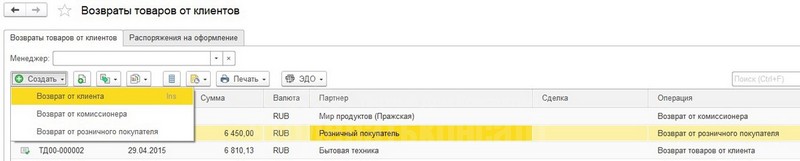
В последующем нужно выбрать «Возврат от клиента». Появится окошко для создания документа под названием «Возврат товаров от клиента». Здесь заполняются реквизиты документа и включённая в него табличка. Здесь не нужно заполнять только дату и подходящую вариацию по компенсации.
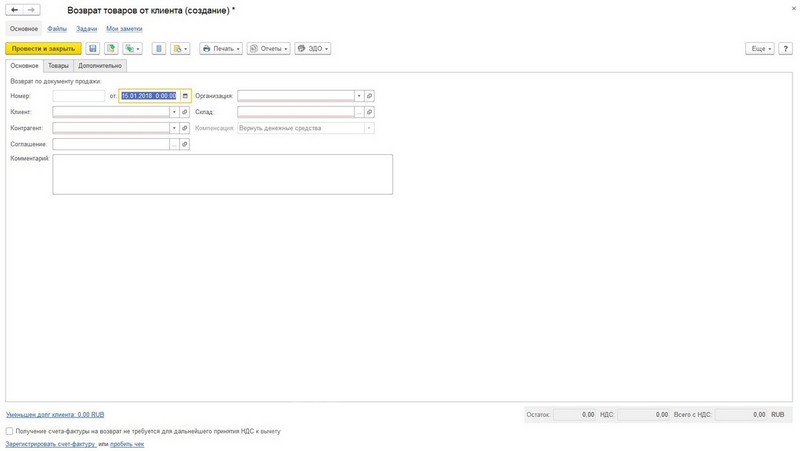
Реквизиты для заполнения документа:
- организация — выставляется автоматом, когда ведётся учёт по единственной организации, либо нужно действовать через «НСИ и администрирование»;
- клиент — выбор совершается на основании сведений из справочника о компаньонах;
- контрагент — заполняется автоматом после проставления клиента либо придётся действовать через справочник партнёров;
- склад — заполняется из справочника «Склады и магазины»;
- соглашение — после заполнения первых двух позиций разрешено просматривать вариации соглашений в перечне (если это потребуется);
- компенсация — заполняется, когда возвратная сумма превышает погашаемую задолженность (опция активируется после описания товаров в табличке).
Заполнить документ разрешено двумя способами: возврат финансов по документу «Списание безналичных ДС» либо его оставление в форме аванса. Во втором случае сумма погашения от клиента вносится во взаиморасчёты (в категории «Уменьшен долг клиента»).
Возврат товаров от покупателя в 1С 8.3
Табличка документа «Возврат товаров от клиента» заполняется построчно при нажатии «Добавить» или нажав на окошко подбора. Также это можно сделать перенося информацию через буфер обмена из внешних документов.
Дополнительные поля для формирования документа:
- «Менеджер» — заполняется автоматом;
- «Сделка» — заполнение актуально при наличии сделок;
- «Подразделение» — пополняется автоматом либо выбирается самостоятельно;
- «Контактное лицо» — пополняется из перечня контактов;
- «Группа финучёта расчётов» — пополняется из перечня существующих групп (решите, нужно ли вам указывать подобную информацию);
- «Нумерация входящего документа» — пополняется самостоятельно по бумажному возвратному документу;
- «Валюта» — пополняется автоматом из договорного документа/соглашения с контрагентом;
- «Оплата» — заполняется автоматом;
- «Операция» — указывается автоматом при установлении вида операции;
- «Налогообложение» — выбрать одну вариацию продаж из трёх: облагалась НДС/не облагалась НДС либо продажа облагалась ЕНВД;
- «Цена для продажи включает НДС» — при отмеченном значке цена прописывается с НДС, при неотмеченном — просчитывается поверх расценок товаров;
- «Возврат тары многоразового использования» — при включении значений по таре документ дополняется информацией о них (для учетна приходится отражать приход этих ТМЦ на склад);
- «Залог за тару» — этот значок включается автоматом, если требования по её эксплуатации прописаны в договорном документе, либо самостоятельно.
Размещение на складе осуществляется с учётом характеристик себестоимости товаров в отдельной строчке. Используется при этом функция «Заполнить себестоимость». Она равняется сумме в этой строчке. Информация о ней черпается из документа о продаже либо указывается самостоятельно.
Проведение операции по документу-основанию
Это альтернативный и упрощённый метод формирования документа, который минимизирует возможные недочеты. Проведение операции здесь максимально ускорено. Для его реализации надо зайти в «Документ-основание» (как документ «Реализация товаров и услуг»). После его открытия нужно перейти в «Ввод на основании». Здесь автоматом заполняются вкладки и таблички, корректируется сам документ.
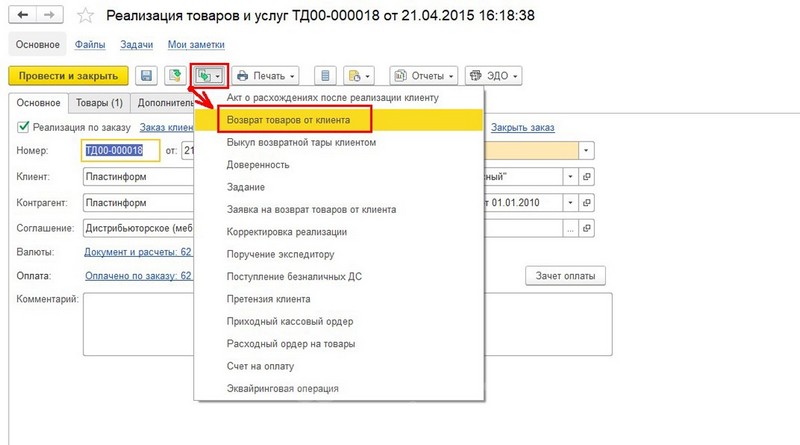
По итогу надо только нажать на «Записать» для сохранения документа. Дальше с документом разрешается обращаться по своему усмотрению. Также можно сформировать в программе окончательную вариацию документа.
Заказать внедрение 1С:УТ можно по телефону +7 499 956-21-70
Оформление товарного возврата в 1С:УНФ
Возврат товара, проданного в розницу, делается в «Рабочем месте кассира». Оно находится в «Продажах». Последующие шаги определяются исходя из того, в нынешнюю или уже прошедшую смену приходится оформлять возврат товаров в рознице по кассе.
Возврат по незакрытой кассе
Заходим в «Возврат». Найдём и выберем здесь чек для принятия возвратного товара от покупателя в системе. Для получения документа в режиме онлайн нажмём на «Создание чека ККМ на возврат».
В табличке электронной формы документа перейдём в «Товары и услуги». Здесь нужно оставить интересующие товары из списка. Дальше через «Пробить чек» оформить приход возвращённого на склад товара с начислением финансов клиенту. После этого останется только закрыть документ.
Возврат по закрытой кассе
Возвращая проданное в прошедшей и уже закрытой смене, действуем иным образом. Сначала настроим вариацию оформления возврата товаров по нужной кассовой смене. Для этого зайдём в «Продажи». Перейдём в «Настройки» — «Ещё больше возможностей». Здесь выберем «Розничные продажи».
В разделе «Рабочее место кассира» нужно выбрать период для поиска чека, чтобы совершить возврат товаров от клиента. Чек предстоит найти по номеру. Дальше сделать документ через опцию создания чека ККМ на возврат. Все последующие действия аналогичны ситуации по проводке операции и документа возврата товаров в незакрытой смене.
Осуществление товарного возврата в 1С:Бухгалтерия
Для ведения учёта продавец через конфигурацию «Бухгалтерия» от 1С делает возвратные проводки и создаёт разные документы. Часто для этого используются документ продажи, книга покупок, откорректированный счёт-фактура. Последний документ составляется продавцом при коррекции цены на ТМЦ, отгруженные в прошедшем налоговом периоде.
Товарный возврат от контрагента на основании документа продажи
Инструкция, как правильно сделать возврат товаров от клиента. Сначала нужно зайти в «Продажи» и нажать «Реализация».
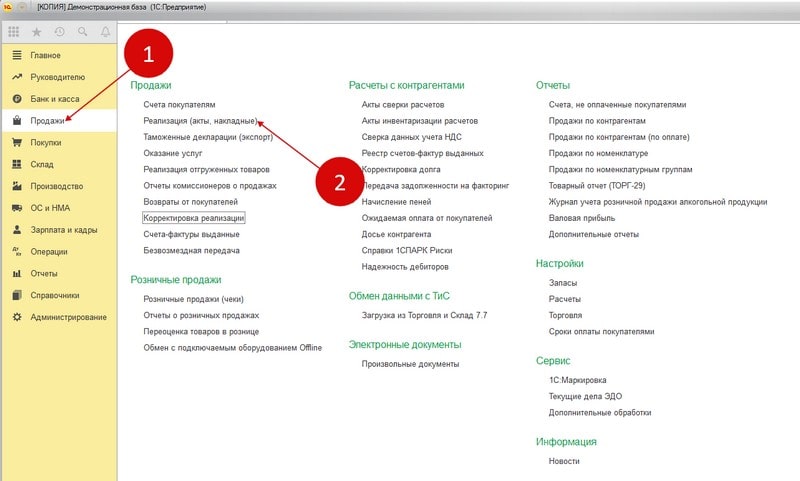
Появится окошко с операциями продаж. Найдите именно ту, по которой произошла реализация товара со склада. Откройте.
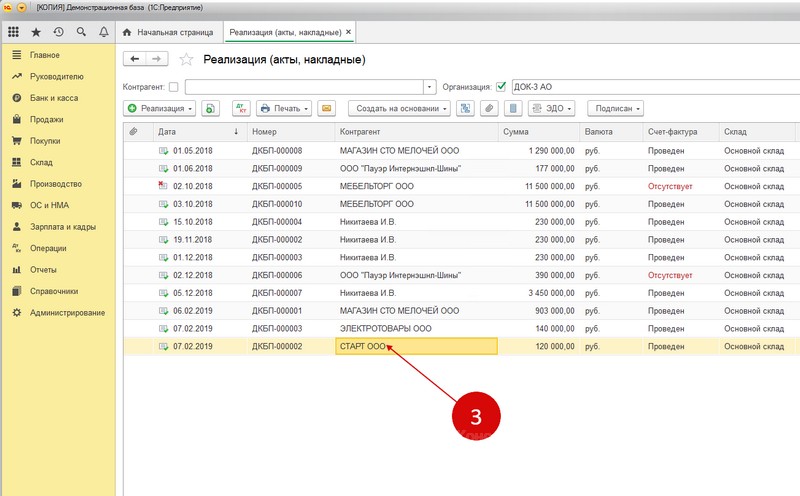
В реализации нажмите «Создать на основании». Выберите категорию «Корректировка реализации».
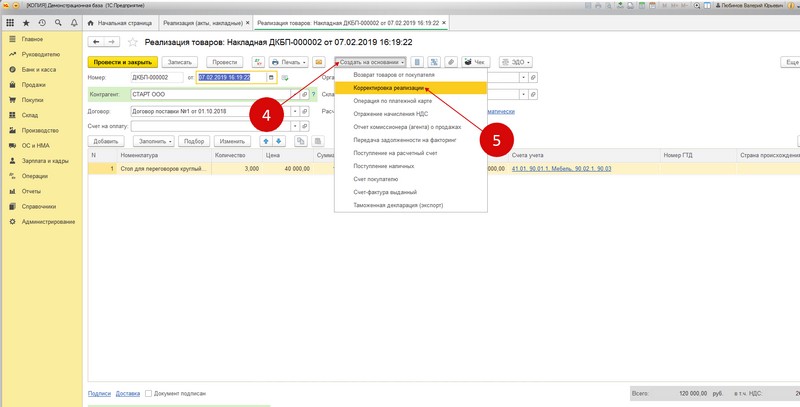
Появится следующая форма — корректировочная. Здесь в строчке «До изменения» прописаны сведения из документа реализации. В строчке «После изменения» нужно ввести объём товара, оставшегося у клиента после возвращения. Возврат целой поставки означает, что строчка остаётся незаполненной. Для окончания операции документ записывается и проводится.
Для просмотра проводки документа можно нажать на «ДтКт».
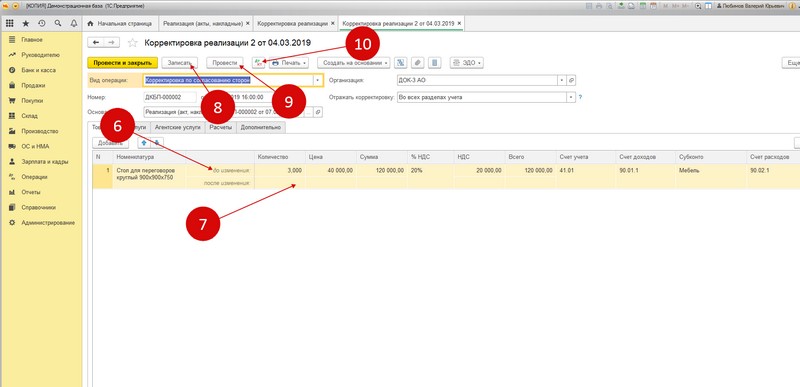
Здесь отражается корректировка себестоимости возвращённого товара, его реализации и НДС.
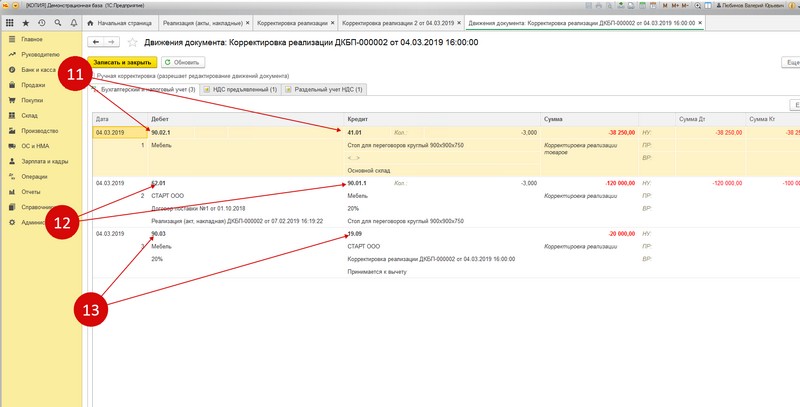
Корректировочный счёт-фактура для товарного возврата
Частичный возврат товаров от клиента, не поставленных на учёт, надо обозначить в конфигурации «Бухгалтерия» от 1С формированием счёта-фактуры.
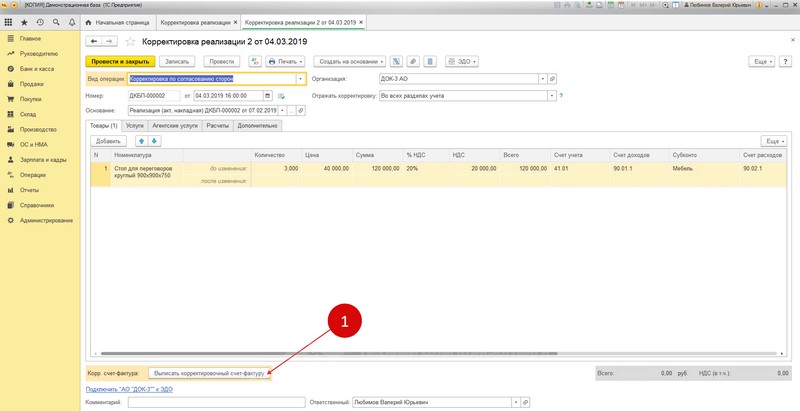
В окошке корректировки нажмите на выписку корректировочного счёта-фактуры. Высветится запись с информацией о документе.
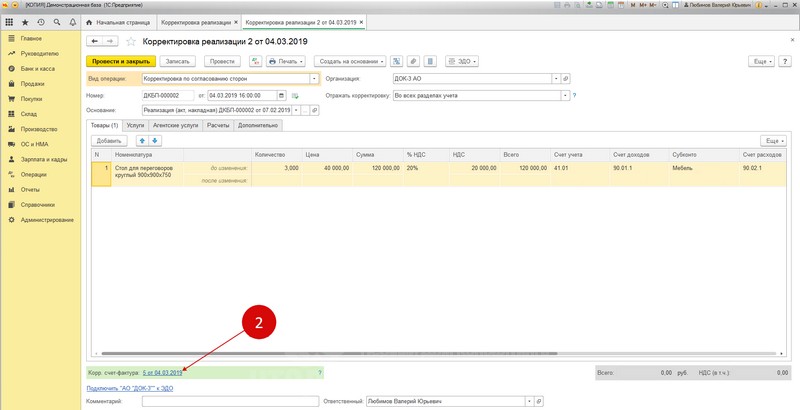
Для распечатки нажмите на документ. Появится окошко, в котором нужно инициировать распечатку документа и выбрать счёт либо универсальный «кордок». Один экземпляр документа нужно передать покупателю/клиенту, чтобы он откорректировал НДС.
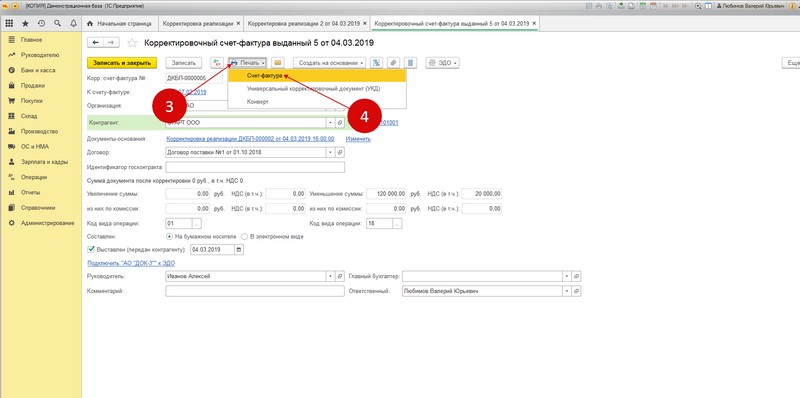
Товарный возврат по книге покупок
Для операции по НДС заходим в «Отчёты» и кликаем на «Отчётность по НДС».
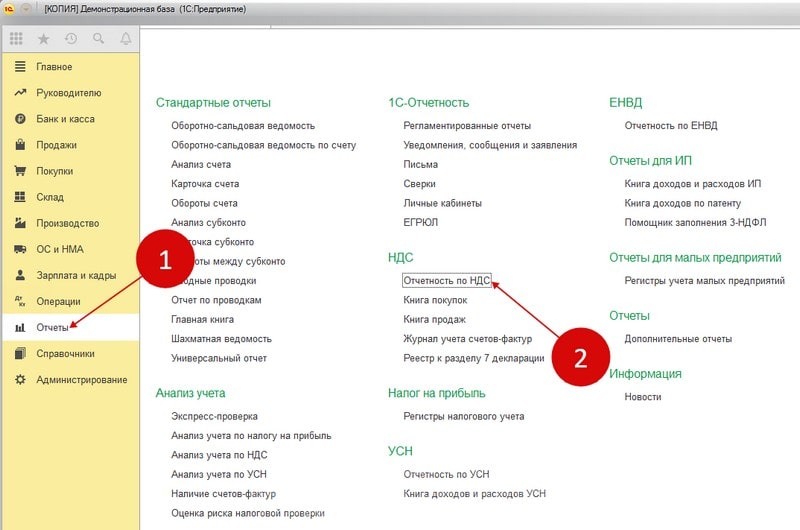
В окошке появятся операции с учётом НДС. Здесь указываем нужные сведения. Кликаем на опцию формирования записей в указанной книге.
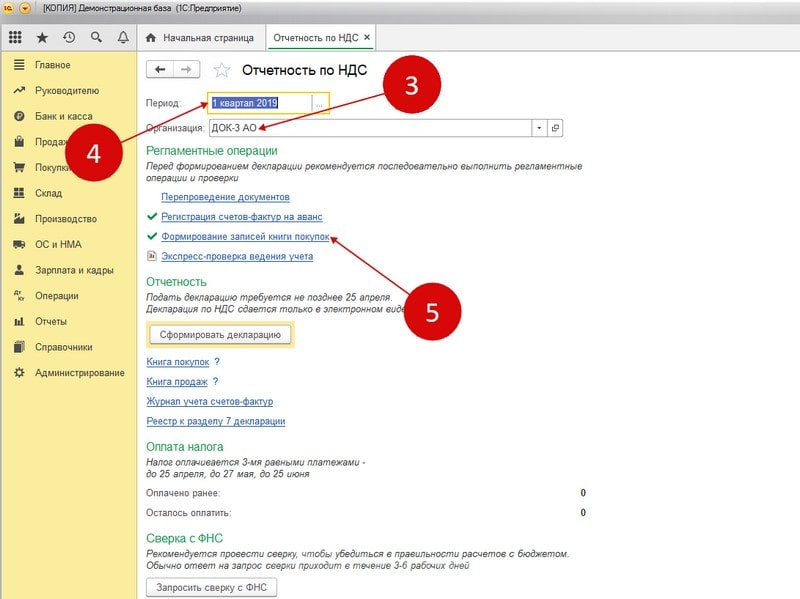
Появится форма, в которой нажимаем «Заполнить документ». Произойдёт самозаполнение документа. Переходим в «Уменьшение стоимости реализации».
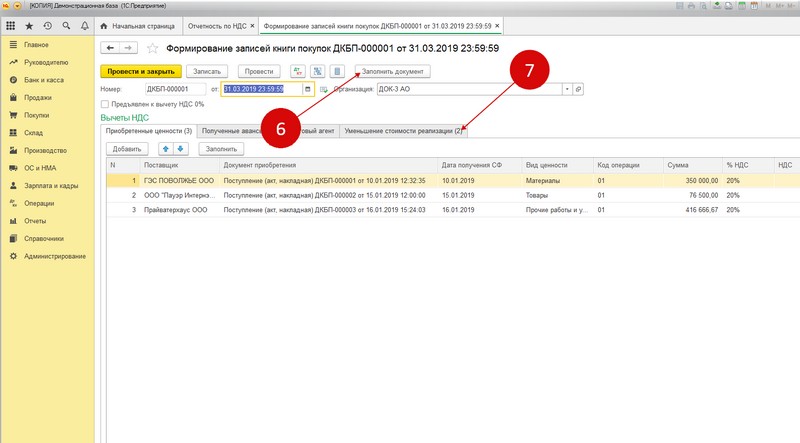
Здесь имеется документ «Корректировка реализации». Нажимаем на «ДтКт» для проверки свершения возврата товара от покупателя/клиента на основании НДС.
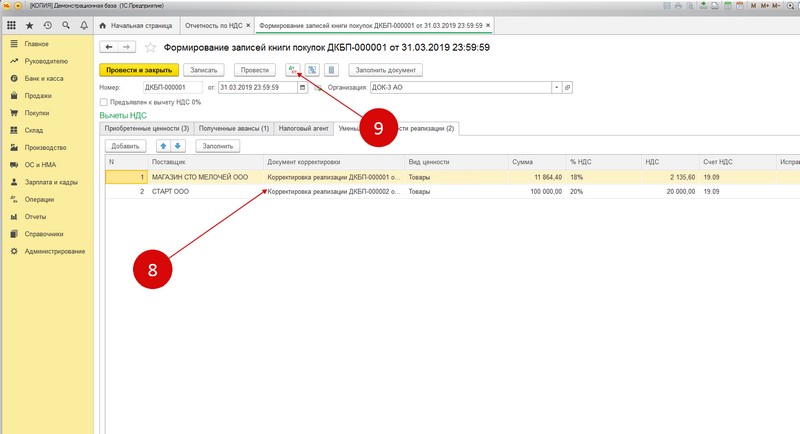
Появится окошко проводок с НДС. Здесь есть запись об НДС по возвращённому товару. Если все шаги выполнены, операция проведена удачно. А возврат товаров корректно отразился в налоговых документах с учётом НДС. Можно посмотреть наличие проводки. В окошке операций надо нажать на категорию «Книга покупок».
Операция «Возврат товаров от клиента» отражается здесь вместе с кодом.
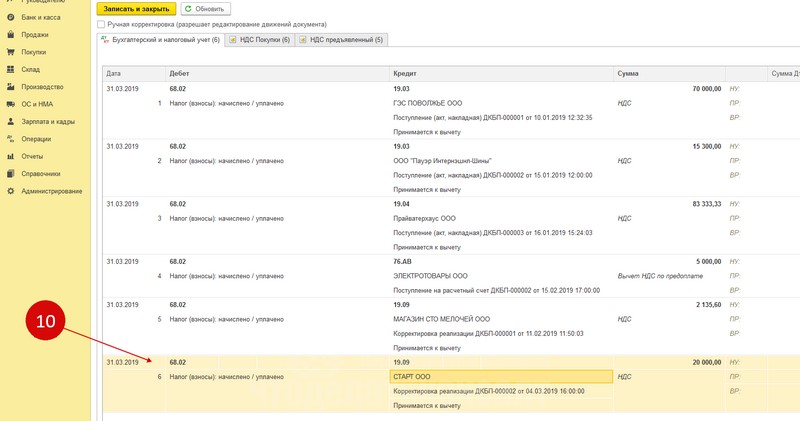
По этой теме

14.11.2022 — 24.11.2022
Курс повышения квалификации
15.11.2022 — 16.11.2022
Подписаться на рассылку
Поздравляем! Вы успешно подписались на рассылку
У вас уже есть обслуживаемая система КонсультантПлюс?
Получите полный доступ к КонсультантПлюс бесплатно!
Вы переходите в систему КонсультантПлюс
- Калькуляторы
- Производственный календарь
- Путеводители
- Удаленная поддержка
- Приложение Информер
- Помощь Информер
- Тесты
- Вакансии
- Контакты
- О нас
- Политика конфиденциальности
- Новости законодательства
- Прайс-лист 1С
- Записаться на семинар
- Большой тест-драйв
- Купить Консультант Плюс
- Купить 1С
ежедневно, c 9:00 до 19:00
127083, г. Москва, ул. Мишина, д. 56

Согласие на обработку персональных данных
Физическое лицо, ставя галочку напротив текста «Я даю согласие на обработку персональных данных» и/или нажимая на кнопку отправки заполненной формы на интернет-сайтах — https://www.4dk.ru/, https://4dk-consultant.ru, https://4dk-reg.ru, https://meprofi.ru, https://cpk4dk.ru (далее — Сайты), обязуется принять настоящее Согласие на обработку персональных данных (далее — Согласие).
Действуя свободно, своей волей и в своем интересе, а также подтверждая свою дееспособность, физическое лицо дает свое согласие ООО «ЧТО ДЕЛАТЬ КОНСАЛТ», местонахождение: 127083, г. Москва, ул. Мишина, д.56, ЭТАЖ 3, КОМ. 307, ОГРН 5137746191941, ИНН 7714923575 (далее — Оператор), на обработку своих персональных данных со следующими условиями:
1. Согласие дается на обработку персональных данных, с использованием средств автоматизации.
2. Согласие дается на обработку следующих персональных данных:
- • фамилия, имя, отчество;
- • место работы и занимаемая должность;
- • адрес электронной почты;
- • номера контактных телефонов
3. Оператор осуществляет обработку полученной от Пользователей информации в целях оказания услуг в соответствии с уставной деятельность, в том числе предоставления Пользователю доступа к персонализированным ресурсам Сайтов; связи с Пользователем, путем направления уведомлений, запросов и информации, касающихся оказываемых услуг, исполнения соглашений и договоров; обработки запросов и заявок от Пользователя, а также проверки, исследования и анализа данных, позволяющих поддерживать и улучшать сервисы Оператора.
4. Основанием для обработки персональных данных является: статья 24 Конституции Российской Федерации; устав Оператора; настоящее согласие на обработку персональных данных.
5. В ходе работы с персональными данными будут совершены следующие действия: сбор, запись, систематизация, накопление, передачу (распространение, предоставление, доступ), хранение, уточнение (обновление, изменение), извлечение, использование, блокирование, удаление, уничтожение.
Пользователь дает свое согласие на передачу своих персональных данных при условии обеспечения в отношении передаваемых данных целей использования, предусмотренных п.3, следующим лицам, являющимся партнерами Оператора:
- ООО «ЧТО ДЕЛАТЬ СИСТЕМА»
Местонахождение: 127083, г. Москва, вн.тер.г. муниципальный округ Савеловский, ул. Мишина д.56. Этаж/комн 6/617
ИНН 7714469778; ОГРН 1217700112080. - ООО «ЧТО ДЕЛАТЬ»
Местонахождение: 127083 г. Москва, ул. Мишина д.56, комната 306
ИНН 7714378062; ОГРН 1167746252728. - ООО «ЧТО ДЕЛАТЬ АУДИТ»
Местонахождение: 127083 г. Москва ул. Мишина д.56, этаж 5, комната 509
ИНН 7714948185; ОГРН 5147746225798. - ООО «ЧТО ДЕЛАТЬ КВАЛИФИКАЦИЯ»
Местонахождение: 127083, г. Москва, ул. Мишина, д.56
ИНН 7714349600; ОГРН 1157746706523. - ООО «ЧДВ»
Местонахождение: 127083, г. Москва, ул. Мишина, д. 56, этаж 6, ком.609
ИНН 7714988300; ОГРН 1177746359889. - ООО «СЕРВИС СОФТ»
Местонахождение: 430030, Республика Мордовия, город Саранск, ул. Васенко, д.13,этаж 4, помещение 7
ИНН 1327032250/ОГРН 1181326002527. - ООО «ЧТО ДЕЛАТЬ РЕШЕНИЕ»
Местонахождение: 127083, г. Москва, ул. Мишина, д.56, офис 308
ИНН 7714986720 / ОГРН 1177746340617.
6. Согласие на обработку персональных данных может быть отозвано субъектом персональных данных. В случае отзыва субъектом персональных данных согласия на обработку персональных данных оператор вправе продолжить обработку персональных данных без согласия субъекта персональных данных при наличии оснований, указанных в пунктах 2 — 11 части 1 статьи 6, части 2 статьи 10 и части 2 статьи 11 Федерального закона 152-ФЗ.
7. Согласие действует все время до отзыва субъектом согласия на обработку персональных данных.
Источник: www.4dk.ru
Как вернуть деньги за приложения из App Store, Google Play и Магазина Windows Phone
Не так давно Valve разрешила возвращать купленные игры и получать деньги назад, если вас что-то не устроило. А можно ли так делать с мобильными приложениями? Ведь часто бывает так, что покупаешь приложение или игру, но уже через несколько минут понимаешь, что программа не соответствует ожиданиям. Оказывается, на Android, iOS или Windows Phone реально вернуть деньги за такие приложения. И сегодня мы расскажем, как правильно это сделать и получить обратно свои кровно заработанные средства.
iOS
- Запускаем программу iTunes на компьютере и нажимаем меню «Магазин -> Домашняя страница». Если вы ещё не вошли в свой аккаунт, то нажмите «Магазин -> Войти. » и введите свои данные.
- Теперь, когда вы уже авторизованы, нажмите в правой колонке ссылку «Учётная запись». Так вы попадёте на страницу информации о своём аккаунте, где можно будет просмотреть историю покупок и произвести процедуру возврата средств.
- Пролистайте страницу учётной записи вниз и вы увидите пункт «История покупок». Здесь нужно нажать ссылку «См.все».
- Открывается список ваших последних покупок и загрузок. Найдите в списке программу, за которую вы хотите вернуть деньги и кликните на стрелочке слева от названия приложения. Как мы уже сказали, это может быть купленный софт, музыка, фильм или даже встроенная покупка.
- После этого нажмите на кнопку «Сообщить о проблеме» и в списке появится ссылка «Сообщить о проблеме», которую снова нужно нажать. Если в один день вы купили несколько программ, то на этой странице будут отображаться они все и необходимо нажать на ссылку именно у того приложения (альбома, фильма и т.п.), которое вы хотите вернуть.
Самое главное — это подать заявку на возврат средств не позднее 24-х часов с момента покупки. А ещё лучше сделать это сразу после того, как вы поняли, что хотите вернуть деньги.
- В зависимости от версии iTunes у вас либо сразу откроется окно, где надо описать проблему, либо в браузере откроется специальная страница, на которой и будет поле для ввода. Никакой разницы нет, но в последних версиях iTunes открывается сайт, так что не стоит пугаться.
- Теперь самое важное: нам необходимо объяснить Apple, почему мы хотим вернуть приложение. Помните, что Apple вообще-то не обязана возвращать деньги, но в качестве исключения это делает. Если вы захотите каждый день покупать несколько программ, то уже через некоторое время вам откажут в возврате денег.
Если приложение у вас не работает или часто вылетает, хотя поддержка вашего устройства и версии iOS была заявлена разработчиком, то вы можете просить о возврате средств. Это самая распространённая причина, при которой люди хотят вернуть деньги. Однако в таком случае в Apple ответят, что сначала вам надо связаться с разработчиком, попросить его исправить проблемы и только если он ответит, что проблемы действительно есть и их нельзя устранить, то возможно вам вернут деньги.
Совершенно другая ситуация с вариантом, когда описание приложения в App Store не соответствует действительности. Например, на скриншотах изображено одно, а на деле программа выглядит совершенно иначе. Или же это программа-шутка, например, «Рентген», которая, разумеется, не работает как рентген и не может сканировать человека. Тут важно внимательно прочесть описание и убедиться, что там не написано, что это приложение шуточное. Такая причина для Apple считается самой весомой и вам вернут деньги.
Возвращает деньги Apple и за ошибочные покупки. К примеру, вы ошиблись в названии, так как у двух программ они были очень похожи. Достаточно даже, чтобы у приложений совпадали иконки. Повышает шансы на возврат тот факт, что обе программы находятся в одном разделе, имеют схожую функциональность или даже принадлежат одному разработчику.
К сожалению, причина «Мне просто не нравится это приложение, потому что . » не поможет вернуть деньги. Ваше субъективное мнение никак не определяет того, что приложение плохое и необходимо сделать возврат средств. Поэтому, если вам не понравилась графика в игре или вы попользовались программой и поняли, что она больше не нужна, то вернуть деньги не получится, даже не пытайтесь.
- Итак, сейчас нам предстоит выбрать проблему из списка предложенных и написать ёмкий комментарий на английском языке. Начнём с описания проблем.
- I didn’t receive this application. Данное сообщение означает, что вы заплатили за приложение, но не получили его (произошла ошибка загрузки). При указании этой причины деньги не возвращают, а просто помогут загрузить приложение ещё раз.
- I inadvertenly purchased this application. Эта строка означает, что вы приобрели приложение по ошибке. Здесь нужно будет объяснить вашу проблему, в зависимости от ситуации. Чем больше будет доводов, что вы действительно ошиблись, тем больше шансы на возврат денег.
- This application does not function as expected. Программа не работает так, как было обещано. Просто опишите проблемы, которые возникли при работе с программой, когда и как они возникли. Старайтесь расписывать всё максимально подробно. Если программа выглядит не так, как было на скриншотах в магазине, скажите, что пришлёте скриншоты приложения по первому требованию (к заявке прикреплять картинки невозможно).
- This applicaton is not compatible with my device Приложение не совместимо с моим устройством. Бывает, что люди покупают iPad-версию программы, но у них только iPhone или наоборот. Или же купили приложение, но оно требует версию iOS, которую уже невозможно поставить на устройство. Если проблема действительно нерешаемая, то деньги получится вернуть, но в первую очередь, как мы уже говорили, вас отправят к разработчику.
- I have another purchase or download-related question. Этот пункт относится к прочим вопросам по покупкам, его выбирать не нужно, вернуть деньги это не поможет.
При описании проблем вам хватит базовых знаний языка, но никто не запрещает воспользоваться помощью Google Translate. Не обязательно, чтобы ваша просьба была грамотной, главное, чтобы из неё было ясно, за какое приложение и почему вы хотите вернуть деньги. Разумеется, не стоит ругаться со службой поддержки и пытаться их заставить вернуть средства, а лучше быть вежливым и культурным.
- После того как заявка написана, нажимайте кнопку «Submit» и ждите. В течение пары часов на почту, на которую зарегистрирован аккаунт, придёт письмо о том, что ваша претензия принята и в ближайшее время ей займутся. Затем, уже в течение трёх дней, приходит письмо о том, что с заявкой начал работать сотрудник Apple и уже в течение двух дней вы получите подробный ответ от службы поддержки. В зависимости от ситуации, вам либо сразу вернут деньги на счёт в iTunes (или на привязанную карту) или попросят уточнить какие-то моменты, прислать скриншоты или же просто откажут.
Источник: www.ferra.ru
Как сделать сброс приложения, установленного из Магазина Windows?
В Windows 10 Anniversary Update разработчики Microsoft предоставили нам с вам возможность сделать сброс любого приложения, установленного из Магазина Windows. Это функция может помочь при возникновении каких-либо проблем, к примеру, с запуском приложения.
Советы и инструкции
| 11 августа 2016 в 18:52
Чтобы воспользоваться функцией сброса данных приложения нужно перейти в панель Параметры → Система → Приложения и Возможности, выбрать в списке нужное приложение и воспользоваться ссылкой Дополнительные параметры.
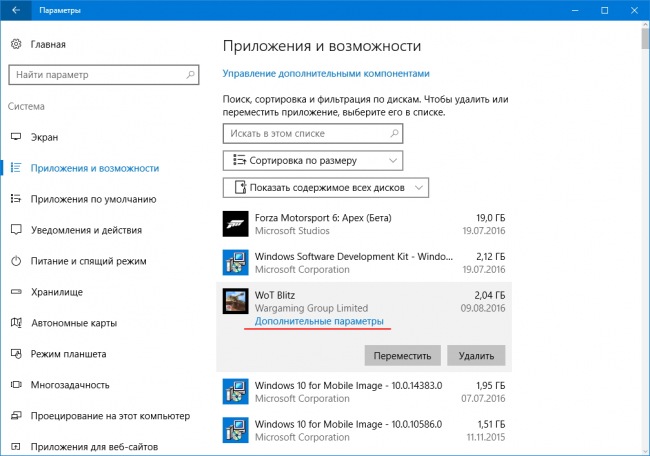
В параметрах выбранного приложения или игры останется только воспользоваться кнопкой «Сбросить». В результате система удалит все данные приложения и вернёт его к тому состоянию, что было сразу после установки.
Источник: www.wincore.ru